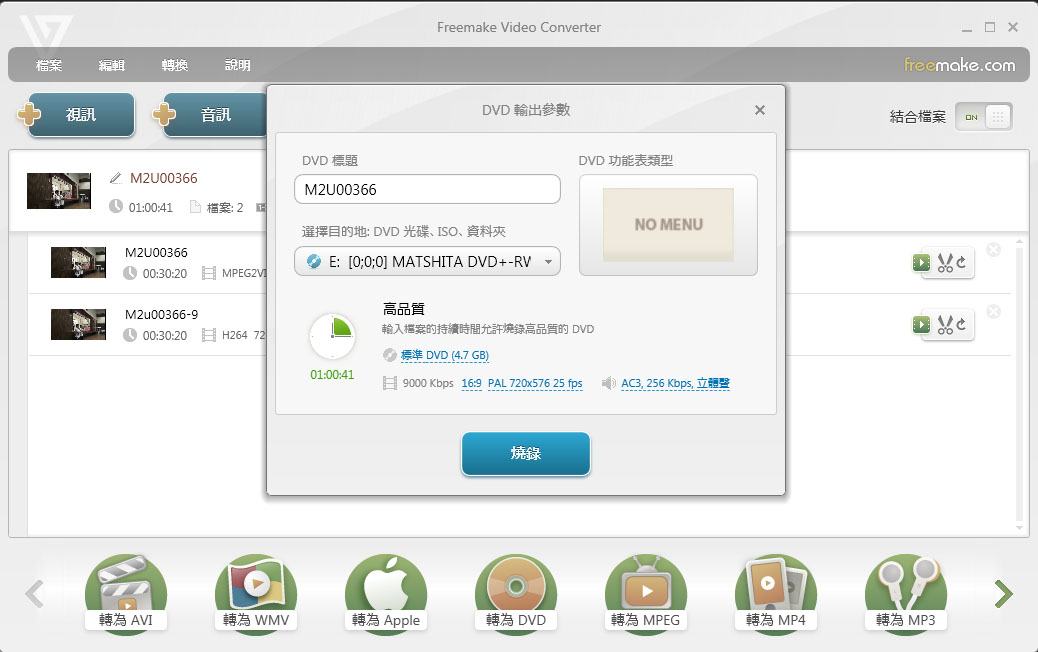目錄
簡介
Freemake Video Converter 可以壓縮影片體積,以及轉換成可供其他設備 (如 ipad) 播放的影片。
開啟 Freemake Video Converter
按 開始 → 所有程式 → Freemake → Freemake Video Converter 開啟程式
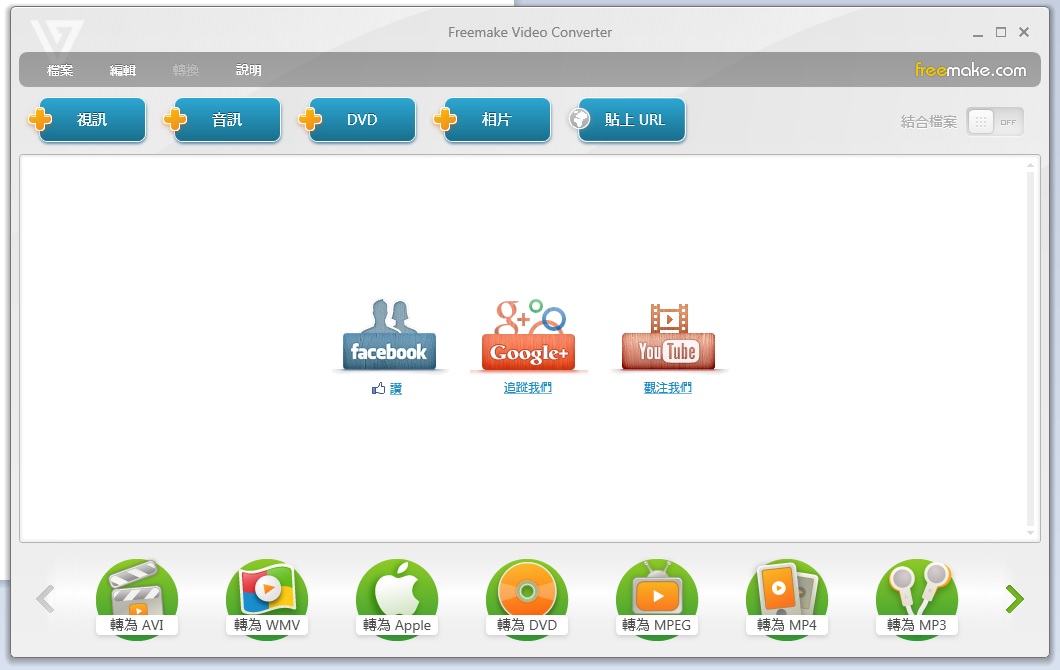
載入影片檔案
方法一:
- 選擇新增視訊按鈕,再匯入需要處理的影片檔案
方法二:
- 直接將要匯入處理的影片檔案拖曳至軟件內
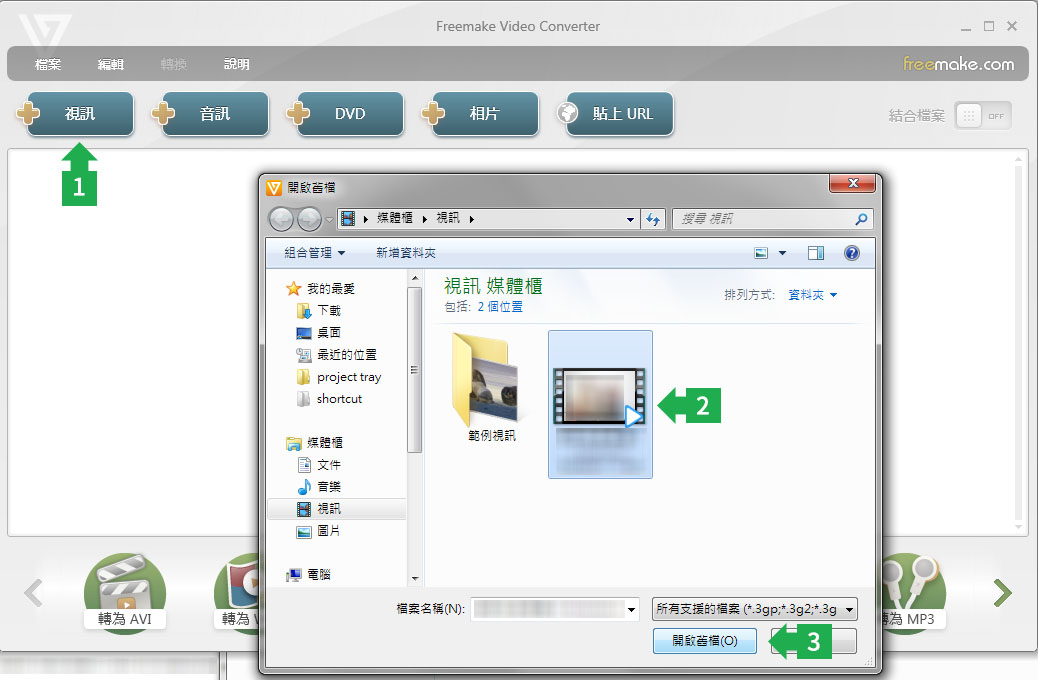
轉換影片
Freemake Video Converter 支援影片轉換,可轉換到不同的媒體播放
- 先載入影片檔案
- 再選擇下方轉換格式 "轉為 MP4"
- 選擇預先設定,若不希望降低畫質,可選擇 "與來源相同"
- 修改 "儲存到" 的位置
- 按 "轉換", 影片將會開始轉換
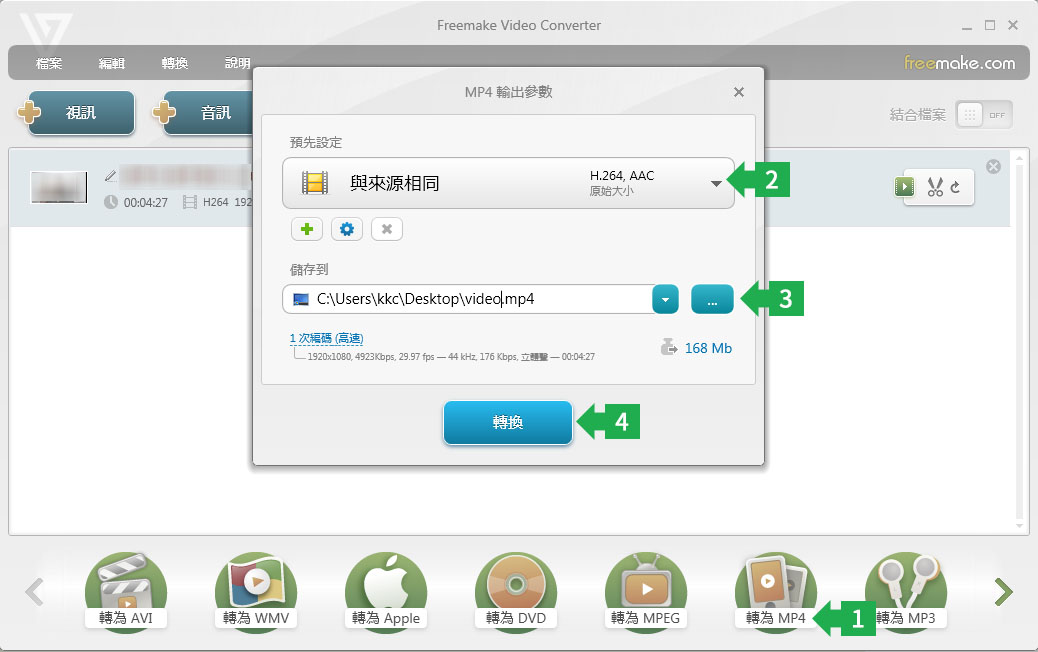
合併影片
Freemake Video Converter 支援多個影片合併
- 先載入2個或以上影片檔案
- 再選擇右上方 "合併檔案"
- 排列影片播放次序
- 再依照轉換影片的步驟,選擇下方轉換格式等設定,進行合併及轉換影片
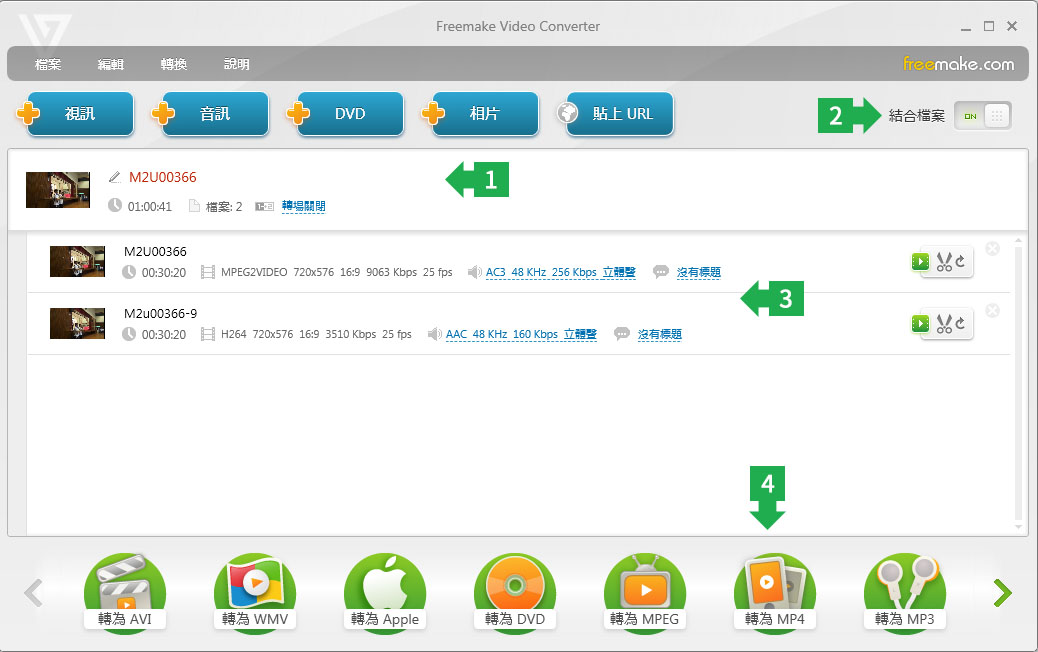
燒錄 DVD
Freemake Video Converter 亦支援將影片燒錄成 DVD
- 先載入所有影片檔案
- 再選擇下方轉換格式 "轉為 DVD"
- 修改 DVD 標題
- 選擇 DVD 功能表類型, 可設定顯示 DVD 選單
- 如沒有其他設定,可按 "燒錄" 繼續